网上关于升级win10系统的方法繁多,比如U盘、硬盘升级等等,对于新手来说升级win10系统有点困难,有什么简单又快捷的升级方法,本文给大家推荐360升级win10系统的方法.
本文主要介绍了360升级助手升级win10系统的详细操作 , 还不清楚360升级助手升级win10系统的操作步骤的朋友就跟着小编学习一下吧 。
【win7升级win10教程 如何使用360升级win10系统】1、安装最新版本安全卫士后 , 打开安全卫士 , 点击主界面右下角的“更多”图标 。

文章插图
2、打开下图界面 , 中间位置即可看到:360?Windows?10?升级助手
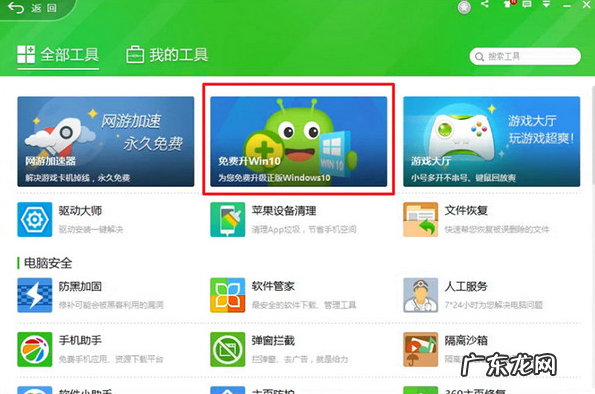
文章插图
3、点击即可运行 。 首先会看到“许可协议”界面 。

文章插图
4、点击“确认许可协议” , 升级助手?程序 , 会开始对您电脑进行全方位检测 。
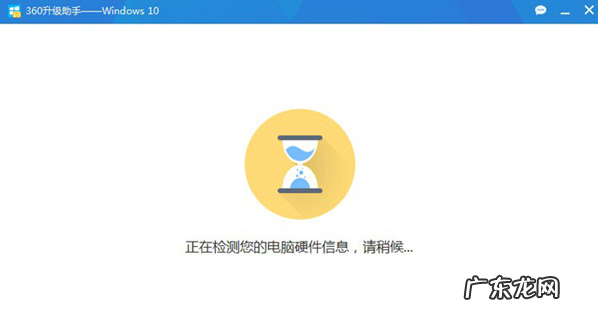
文章插图
5、Windows?10?系统安装时间依据网络速度和硬件整体水平 , 时间在?60?~120?分钟不等 。 您可以挑选自己方便的时间再次运行升级助手 , 点击“立即升级” 。

文章插图
6、点击“立即升级” , 软件会自动开始为您联网升级 。

文章插图
以上就是通过360升级助手升级win10系统的教程了 , 大家看完了就自己动手操作一下吧 。
- win10重装win7的后果 win11卸载并退回win10图文教程
- 微软win10下载官网 win10官方下载微软系统教程
- win7升级win10还免费吗 快速学会微软windows11退回win10教程
- win10重装win7的后果 手把手教你win11怎么退回win10
- win10如何刷回win7系统 超简单的win11系统退回win10具体操作教程
- 大白菜u盘重装win7方法 大白菜u盘装系统的步骤教程图解
- win10删除c盘无用文件 win10如何删除c盘无用文件
- win7升级win10教程 电脑如何免费升级win10系统
- 华硕笔记本u盘重装系统 华硕笔记本重装系统win10教程
- 联想自带一键重装系统 联想电脑win10更新操作方法
特别声明:本站内容均来自网友提供或互联网,仅供参考,请勿用于商业和其他非法用途。如果侵犯了您的权益请与我们联系,我们将在24小时内删除。
